WordPress 个人档案
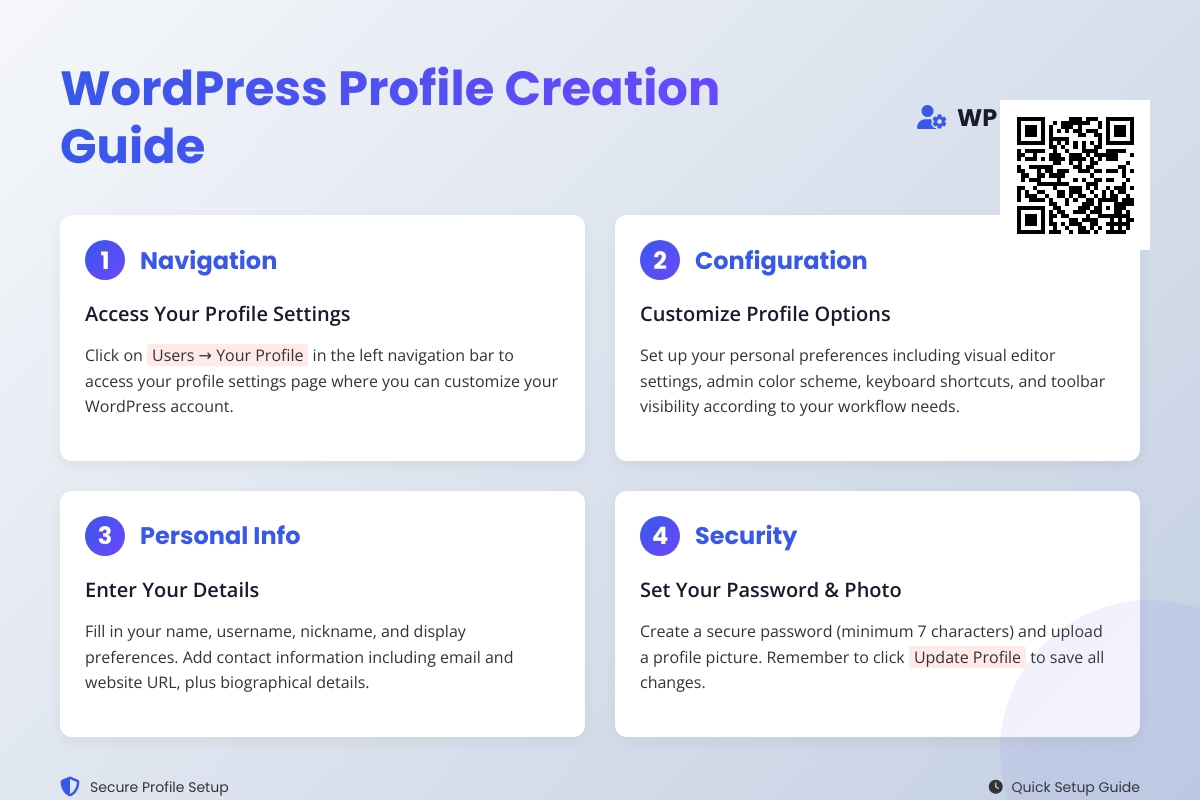
在本章中,我们将学习如何在WordPress中创建个人资料。
以下是个人资料的步骤
步骤(1) – 点击左侧导航栏中的Users → Your Profile。

步骤(2) – 当您点击“Your profile”时,将显示以下屏幕。

以下个人选项出现在屏幕上 –
-
可视化编辑器 – 如果您要创建,格式化或编辑自己的帖子,在向网站添加帖子/网页时,您可以启用此设置。 如果您停用此设置,您将无法使用此选项。
-
管理员配色方案 – 您可以通过选择以下任一选项更改WordPress网站的颜色。
-
键盘快捷键 – 如果您的工作太快,需要键盘快捷键,那么您可以选中此框。
-
工具栏 – 如果选中此框,则可以在使用WordPress时查看工具栏。
名称
-
用户名 – 输入您的用户名。
-
名字/姓氏 – 输入您的名字和姓氏。
-
昵称 – 输入昵称(如果有)。
-
公开显示名称 – 如果您希望公开显示您的姓名,请选中此框。
联系信息
-
电子邮件 – 输入有效的电子邮件地址。
-
网站 – 输入您的网址。
关于自己
-
传记信息 – 有关您的一些详细信息。
-
新密码 – 输入您选择的密码。
-
重复密码 – 重新输入验证密码。 密码必须包含7个字符。
-
您的照片 – 您可以从计算机上传自己的图片。 这将是您的个人资料图片。
步骤(3) – 更新所有更改后,请点击更新个人资料。
你可能还喜欢下面这些文章
 WordPress小说主题wpnovo,支持多语言、付费阅读、VIP会员功能的精美小说模板
WordPress小说主题wpnovo,支持多语言、付费阅读、VIP会员功能的精美小说模板
//demo.imwpweb.com/wpnovo/多设备支持主题支持PC和移动端界面,独立设置,互不干扰。移动端首页(右)图:小说页面PC端和移动端的展示付费订阅主题支持付费订阅功能,支持付费单章订阅、整本小说订阅模式。
 WordPress自动内链插件 WPKAL ,网站全自动增加锚链接必备插件
WordPress自动内链插件 WPKAL ,网站全自动增加锚链接必备插件
什么是内链内链,顾名思义就是在同一网站域名下的内容页面之间的互相链接(自己网站的内容链接到自己网站的内部页面,也称之为站内链接)。自动内链工作原理简单来说,我们设定一些词表以及词表对应的链接,比如词是wordpress插件,链接是http
 WordPress 敏感词违禁词屏蔽插件 WPWJC 介绍与下载
WordPress 敏感词违禁词屏蔽插件 WPWJC 介绍与下载
这款插件的核心功能就是一点:找出文章中的违禁词、敏感词等措辞不当的词语,替换成你设置的更合适的词或者直接替换“*”号。请注意,需要同时下载站长工具箱和违禁词屏蔽插件,安装插件时也需要两个插件同时安装。
 WordPress 文章自动配图、缩略图插件 WPAC 介绍与下载
WordPress 文章自动配图、缩略图插件 WPAC 介绍与下载
2、自动生成的图片并非真实在磁盘中的图片,而是动态生成的,如果保存到磁盘会占用大量空间,这个空间没必要浪费,因此修改主题代码,直接将缩略图的地址改为wpac自动生成的缩略图地址是一个非常好的方案。
 WordPress 相关文章插件 wprec
WordPress 相关文章插件 wprec
wprec利用相似度算法计算每篇文章之间的相似度,找到与当前文章最相似的一些文章,展现在文章底部作为相关文章。我们知道,相关推荐插件推荐的原理是根据当前文章的特征(文章的高权重标签),从文章库中召回相关文章,再根据相关性评分,最后选出To

